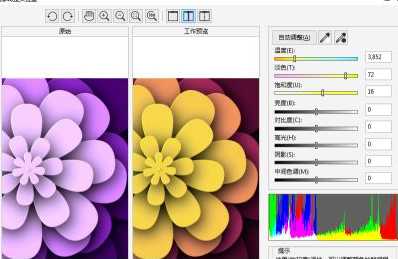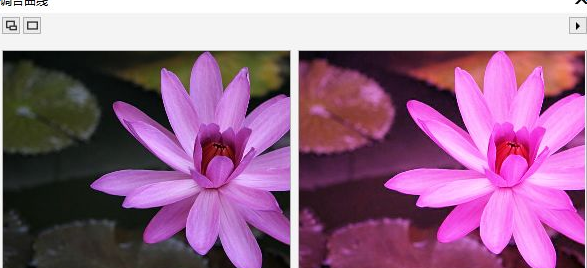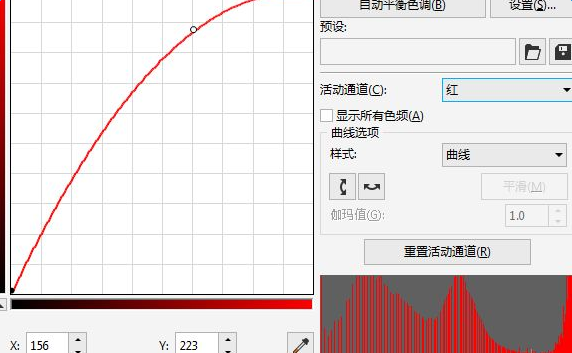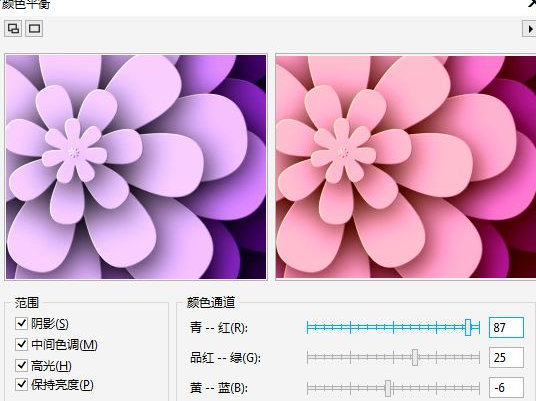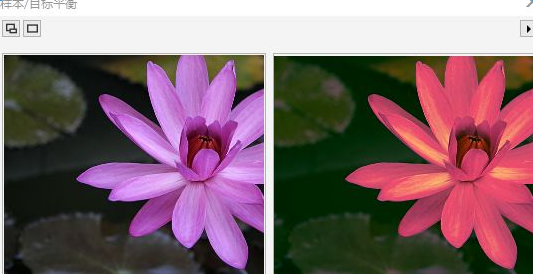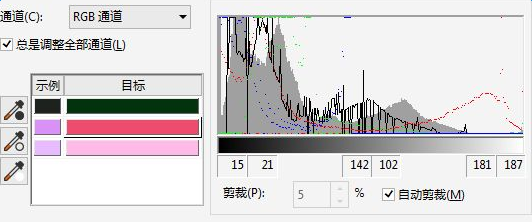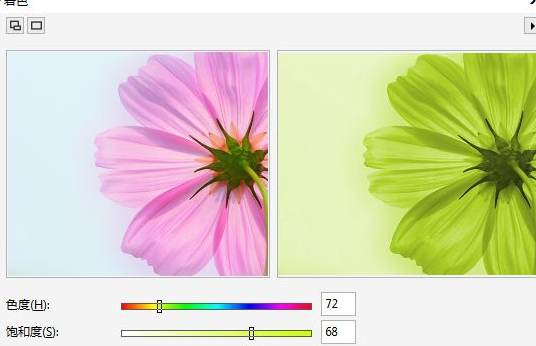最新下载
热门教程
- 1
- 2
- 3
- 4
- 5
- 6
- 7
- 8
- 9
- 10
CorelDRAW如何调色?CDR调整图像颜色的方法
时间:2022-06-28 19:15:22 编辑:袖梨 来源:一聚教程网
方法一:图像调整实验室。
通过自动调整或手动各项滑块数值,可以快速、轻松地校正大多数相片的颜色和色调。它相当于PS中的“色相/饱和度”的调整,是非常简便有效的色调调整方法。在CorelDRAW导入位图,执行“位图>图像调整实验室”命令,调整各参数直至达到理想效果。
方法二:调合曲线。
可用于通过调整单个颜色通道或复合通道来执行颜色和色调校正,下图所示为红色活动通道。执行“效果>调整>调合曲线”命令,设置调合曲线样式,调整图像色彩。
方法三:颜色平衡。
通过调整颜色平衡色频通道数值,改变图像颜色,执行“效果>调整>颜色平衡”命令,调整各颜色通道数值。
方法四:取样/目标平衡。
可以使用从图像中选取的色样来调整为图中的颜色值。可以从图像的黑色。中间色调以及浅色部分选取色样,并将目标颜色应用于每个色样。执行“效果>调整>取样/目标平衡”命令,分别吸取暗色、中性色和亮色在目标颜色区域更改色值以改变图片颜色。
方法五:着色。
该效果主要是模拟各种相机滤镜,利用“着色”滤镜可以使位图变换颜色。调节它的“饱和度”,能使照片变为有彩色或无彩色。执行“位图>相机>着色”命令,调整色度、饱和度以调整图像色调。
相关文章
- 《弓箭传说2》新手玩法介绍 01-16
- 《地下城与勇士:起源》断桥烟雨多买多送活动内容一览 01-16
- 《差不多高手》醉拳龙技能特点分享 01-16
- 《鬼谷八荒》毕方尾羽解除限制道具推荐 01-16
- 《地下城与勇士:起源》阿拉德首次迎新春活动内容一览 01-16
- 《差不多高手》情圣技能特点分享 01-16